KONFIGURASI DNS LINUX DEBIAN 8 DI VMWARE
Kali ini, saya akan melanjutkan artikel DHCP Server, yaitu mengkonfigurasi DNS pada Debian 8 di VMware, berikut langkah-langkahnya;
1. Masukan DVD 1 Debian 8.
2. Ketik perintah "apt-get install bind9 -y" untuk menginstal paket DNS di Debian.
3. Lalu kalian ubah pada bagian 1.0.0 menjadi 3 oktet akhir IP kalian (contoh 172.30.15.20, maka yang di ambil 20.15.30), lalu tambahkan subdomain www untuk Web Server.
4. Lalu kalian ubah pada bagian 127.0.0.1 menjadi IP kalian, lalu ubah tanda "@" pada kolom ketiga menjadi "www" untuk subdomain dan tanda "AAAA" pada kolom ketiga menjadi "A" lalu ubah : : 1 menjadi IP kalian.
5. Lalu kita edit file zone dengan perintah "nano named.conf.default-zones" tambahkan konfigurasi pada baris paling bawah. Zone pertama untuk nama domain dan zone kedua untuk IP Address.
6. Setelah itu, kita edit file resolve dengan perintah "nano /etc/resolv.conf" masukan search (nama domain) dan nameserver (IP Address).
7. Lalu kita restart hasil konfigurasi kita tadi dengan perintah "/etc/init.d/bind9 restart".
8. Sekarang kita cek domain dengan perintah "nslookup awang.com" dan cek IP dengan perintah "nslookup 172.30.15.20". Jika muncul seperti gambar, konfigurasi DNS kita berhasil!
1. Masukan DVD 1 Debian 8.
2. Ketik perintah "apt-get install bind9 -y" untuk menginstal paket DNS di Debian.
3. Lalu kalian ubah pada bagian 1.0.0 menjadi 3 oktet akhir IP kalian (contoh 172.30.15.20, maka yang di ambil 20.15.30), lalu tambahkan subdomain www untuk Web Server.
4. Lalu kalian ubah pada bagian 127.0.0.1 menjadi IP kalian, lalu ubah tanda "@" pada kolom ketiga menjadi "www" untuk subdomain dan tanda "AAAA" pada kolom ketiga menjadi "A" lalu ubah : : 1 menjadi IP kalian.
5. Lalu kita edit file zone dengan perintah "nano named.conf.default-zones" tambahkan konfigurasi pada baris paling bawah. Zone pertama untuk nama domain dan zone kedua untuk IP Address.
7. Lalu kita restart hasil konfigurasi kita tadi dengan perintah "/etc/init.d/bind9 restart".
8. Sekarang kita cek domain dengan perintah "nslookup awang.com" dan cek IP dengan perintah "nslookup 172.30.15.20". Jika muncul seperti gambar, konfigurasi DNS kita berhasil!




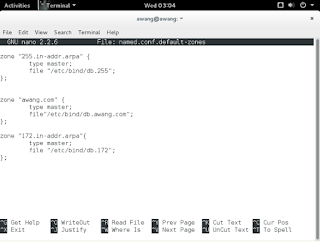






Tidak ada komentar:
Posting Komentar